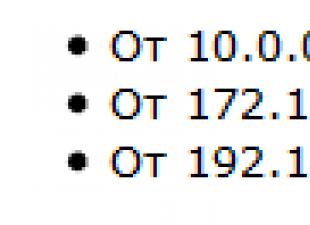Un nouveau blog est toujours attaqué par des spammeurs, vous envoyant des dizaines de commentaires chaque jour. Je dois constamment les enlever, et cela agace parfois. Un débutant ne connaît pas encore les plugins qui résoudront ce problème une fois pour toutes. Il veut juste comment désactiver les commentaires dans wordpress donc ils ne le dérangent pas. Ou peut-être avez-vous simplement décidé d'interdire les commentaires sur des pages ou des publications spécifiques de votre site.
Tout cela peut être fait en modifiant certains paramètres. Nous parlerons de la façon de désactiver les commentaires dans wordpress et d'empêcher les spammeurs ennuyeux de polluer votre site. Eh bien, à la fin de cet article, je vous dirai quels peuvent encore être les avantages des commentaires.
Tout d'abord, voyons comment désactiver complètement les commentaires sur le blog. Après cela, personne ne pourra exprimer son opinion et écrire quelques lignes sur n'importe quelle page du site. Même si c'est une personne normale qui veut juste dire merci pour un bon article. Ainsi, désactiver complètement la possibilité de laisser des commentaires établit une interdiction en général pour tout le monde. Mais maintenant tous les débutants peuvent se détendre, il n'y aura plus de longs commentaires en chinois.
Pour cela, rendez-vous dans la console () et décochez les paramètres de discussion. Dans le menu de gauche du panneau d'administration, passez votre souris sur la ligne "Paramètres" et sélectionnez "Discussion" dans la fenêtre qui apparaît.

Vous serez redirigé vers une nouvelle page où vous pourrez personnaliser les commentaires de votre site pour tous les goûts. Nous sommes également intéressés par la question de savoir comment désactiver les commentaires dans wordpress. Pour cela, décochez simplement la case "Autoriser les commentaires sur les nouveaux articles". Autrement dit, la case en face de cette ligne doit être vide.

C'est tout, maintenant pas une seule âme vivante ou programme de spam ne pourra vous envoyer un commentaire. Cependant, vous n'obtiendrez pas l'opinion des gens sur vos articles et sur le site dans son ensemble. Pour les débutants, je vous propose de vous familiariser avec la liste. En premier lieu, j'ai parlé d'un bon plugin qui vous sauvera des spammeurs. Ainsi, vous n'avez pas à interdire les commentaires, laissez chaque personne normale exprimer son opinion.
Eh bien, si vous décidez de simplement désactiver les commentaires pour un article ou une publication, lisez la suite.
Le projet Birds Money récemment lancé a réussi à secouer le marché déjà établi des jeux économiques avec le retrait d'argent, où 2-3 projets bien connus mènent depuis longtemps. Les développeurs ont fourni aux joueurs de nombreuses opportunités en termes de revenus - à la fois avec et sans investissements, ainsi que des bonus généreusement distribués pour l'inscription, le premier réapprovisionnement du compte et l'activité affichée. La simple création d'un compte permet obtenir un oiseau gratuit avec le revenu de base et retirer les bénéfices.
Désactiver les commentaires sur wordpress pour la page ou la publication souhaitée
Nous restons dans le panneau d'administration et sélectionnons la ligne souhaitée sur le côté gauche du menu. Dans ce cas, "Pages" ou "Messages". Eh bien, dans la fenêtre qui s'ouvre, cliquez sur "Tous les articles ou Toutes les pages".

Cela ouvrira une liste complète de tous les messages disponibles sur votre site. Maintenant, nous trouvons exactement celui où vous devez désactiver les commentaires. Juste en dessous, cliquez sur le bouton "Propriétés".

Une nouvelle fenêtre s'ouvrira, là sur le côté droit vous verrez la ligne "Autoriser les commentaires". Tout ce que vous avez à faire est de décocher la case à côté, en la laissant vide. Cliquez ensuite sur le bouton vert "Mettre à jour" ci-dessous pour enregistrer vos modifications.

La même chose doit être faite si vous souhaitez désactiver les commentaires sur une page. Comme vous pouvez le constater, il suffit de quelques clics et personne ne pourra ajouter ses commentaires.
Quant à moi, avant d'installer le plugin nécessaire, j'ai défini de telles interdictions. Après tout, les spammeurs viennent de m'avoir, imaginez simplement que vous supprimez 50 à 70 commentaires par jour.
A quoi servent les commentaires sur le site ?
En fait, votre site Web ou votre blog a besoin de bons commentaires. Ce n'est pas en vain que des blogueurs aguerris () organisent même des concours du meilleur commentaire. Et certains propriétaires de sites sont même prêts à les acheter. Pas étonnant qu'ils le fassent. Voyons donc quelle peut être l'utilisation des commentaires sur votre blog. Peut-être ne faut-il pas les désactiver ?
- Si votre article a vraiment aidé une personne, il laissera certainement son avis à ce sujet. Ensuite, il en parlera à ses amis, à ses connaissances et, peut-être, deviendra votre lecteur habituel. Et ce sont tous des visiteurs supplémentaires sur votre site.
- Plus il y a de commentaires, mieux les moteurs de recherche vous traiteront. Après tout, ils verront que le blog est vivant, que les gens l'aiment, et cela améliore les facteurs comportementaux. Les visiteurs resteront plus longtemps sur le site, car il faut du temps pour écrire un commentaire.
- Des questions vous seront posées ou des défauts signalés. Tout cela peut devenir le sujet d'un nouvel article que vous recherchiez.
- Beaucoup de gens lisent tous les commentaires jusqu'au dernier, ce qui est très bien. Ils resteront longtemps sur le site, et c'est là encore une amélioration des facteurs comportementaux.
- Une nouvelle opinion est un contenu supplémentaire pour le site. Plus il y en a, mieux c'est, car le projet sera constamment mis à jour et rempli de nouvelles informations. Les sites souvent et régulièrement remplis sont très friands de moteurs de recherche. Et parfois l'article remonte au sommet du sujet grâce à un bon commentaire.
Détrompez-vous avant de désactiver les commentaires sur votre site. Il est clair que personne n'a besoin de spam, cela ne fait que nuire. Un bon commentaire bien ciblé n'est pas seulement nécessaire, il vous aidera à développer votre blog.
WordPress est la meilleure option CMS pour gérer le contenu des blogs de différents formats et des petits sites. Malgré toutes les fonctionnalités d'un produit logiciel aussi réussi et populaire, les propriétaires de ressources Internet doivent souvent supprimer l'une ou l'autre fonction de ce système.
Ce n'est un secret pour personne que le plus souvent, la plupart des blogueurs utilisant WordPress souhaitent désactiver les commentaires. Ils le font pour diverses raisons. La plupart veulent les supprimer parce qu'ils n'en ont tout simplement pas besoin. Certains veulent les remplacer par d'autres solutions, et il y a ceux qui veulent juste les supprimer, sans raison. Par conséquent, apprendre à désactiver les commentaires wordpress intéressera tous les utilisateurs de cette plateforme.
Il existe plusieurs façons de désactiver les commentaires dans ce CMS.
Avant de procéder à leur blocage, vous devez surveiller attentivement si cela nuira à l'activité du site. Si nous parlons de n'importe quel blog, il n'est pas conseillé de les désactiver.
Mais, pour ceux qui ont tout de même décidé de les désactiver, cet article propose plusieurs pistes :
- arrêt sur tout le blog ;
- désactivation sur une page ou un article spécifique ;
- désactiver pour toutes les pages et tous les articles de blog ;
- désactivation complète avec la suppression du formulaire de commentaire.
- Désactivez les commentaires sur l'ensemble du blog.
Dans le programme, la fonction de commentaire est initialement activée pour toutes les pages. Pour désactiver cette fonctionnalité, vous devez vous rendre dans le panneau d'administration et ouvrir l'onglet "Paramètres". Sélectionnez ensuite "Discussion". Pour que le programme désactive complètement les entrées des autres utilisateurs, vous devez décocher la case "Autoriser les commentaires sur les nouveaux articles". Ensuite, nous enregistrons les nouveaux paramètres. Maintenant, là où le formulaire de commentaire était affiché, une inscription s'affichera indiquant que "les commentaires pour cette page ou cet article sont fermés" ou il n'y aura tout simplement rien. Après cela, l'accès aux entrées de blog sera complètement désactivé.
Désactiver les commentaires sur une page ou un article spécifique
Si vous souhaitez désactiver les commentaires sur un article ou une page spécifique de votre blog, vous devez d'abord vous rendre dans la liste de toutes les pages de ce blog. Pour ce faire, allez dans le panneau d'administration, puis cliquez sur la position "Pages", puis allez dans la colonne "Toutes les pages". Sélectionnez la page à partir de laquelle vous souhaitez supprimer des commentaires, déplacez la flèche pointant la souris sur le titre de cette page et ouvrez le lien "Édition rapide" dans le "menu" contextuel. Dans le panneau qui apparaît, décochez la case "autoriser la discussion" et cliquez sur le bouton "Mettre à jour". En suivant correctement ces instructions, les commentaires sur la page que vous avez choisie seront désactivés. Vous pouvez faire la même chose avec les publications wordpress.
Désactiver les commentaires pour toutes les pages et tous les articles de blog
Vous pouvez désactiver les commentaires pour toutes les pages et tous les articles de blog à l'aide de PHPMyAdmin. Connectez-vous à l'hébergement et allez dans phpmyadmin, trouvez la table "wp_posts", cliquez sur le nom de la table et naviguez à l'aide de l'onglet SQL dans PhpMyAdmin jusqu'à cette table. Ensuite, vous devez cliquer sur le bouton "Exécuter" ou "Go", qui se trouve en bas à droite. De cette façon, vous pouvez supprimer les commentaires de toutes les pages wordpress sans affecter les publications qui peuvent être commentées. Pour supprimer les commentaires des entrées de ce programme sans modifier les pages du blog, vous devez procéder comme suit : exécuter une requête SQL sur la base de données :
MISE À JOUR wp_posts SET comment_status='close' WHERE post_type='post'
Désactiver définitivement les commentaires en supprimant le formulaire lui-même
Si vous souhaitez non seulement désactiver les commentaires dans WordPress pour tous les articles, mais également supprimer définitivement le formulaire lui-même, vous devez procéder comme suit :
- aller au panneau administratif;
- cliquez sur "Apparence - Éditeur" ;
- dans le coin droit, cliquez sur "single.php" ;
- trouver et supprimer le code :
Après avoir supprimé cette fonctionnalité, personne ne vous laissera de commentaires. Ensuite, vous devez supprimer cette ligne, enregistrer le fichier et faire de même avec le fichier page.php.
Comment fermer les commentaires sur les photos en VK? J'ai eu ce problème à cause des spammeurs. J'ai dû passer une demi-heure dans un nouveau contact pour le comprendre. Rapport sur le travail effectué par moi En contact.
Salut les amis!
Vous avez du spam dans les commentaires ?
Ex-petite amie ou petit ami, écrit Dieu sait quoi dans les commentaires ?
Il est temps de fermer cette boutique !
Il semble qu'ils aient mis à jour VKontakte, créé un nouveau design, collé un tas de nouvelles puces et petits pains), comme des graffitis, une couverture, transférer des votes à des amis, etc., mais l'astuce est que maintenant ce qui était facile à faire , maintenant ce n'est pas du tout facile).
Maintenant, vous devez, pour le réparer, ne pas cliquer sur l'image, mais fouiller dans les paramètres.
En général, je vous montre 2 façons de résoudre votre problème).
Comment fermer les commentaires en VK sur une photo - 2 façons sympas
Je montre étape par étape comment masquer les commentaires sur les photos dans VK.
Première voie.
1. Cliquez sur votre ava (en haut à droite).
2. Dans la fenêtre qui s'ouvre, cliquez sur "Paramètres".

3. Dans la fenêtre qui s'ouvre, cliquez sur "Confidentialité".

4. Descendez jusqu'à "entrée par page".
Voici la fonctionnalité riche pour les paramètres.
1.
"Qui voit les messages des autres sur ma page."
Vous pouvez définir que vous seul les verrez, amis, ou accéder aux pages des utilisateurs qui n'ont pas besoin de voir les informations sur les photos.
2.
"Qui peut poster sur ma page."
Ce ne sont pas des commentaires, mais des publications dans le flux de votre compte. Les réglages sont les mêmes que dans le premier cas.
3.
"Qui voit les commentaires sur les publications."
Vous pouvez mettre tous les amis, ou sélectionner plusieurs personnes, vous pouvez vérifier tous les utilisateurs.
4.
"Qui peut commenter mes messages."
C'est exactement ce dont nous avons besoin.
Pourquoi cette option est-elle mauvaise ?
Le fait que la ou les personnes sélectionnées ne pourront pas commenter toutes vos autres entrées.
La deuxième façon.
Ici, je vais vous montrer comment fermer les commentaires dans VK à une photo en créant un album.
1. Cliquez sur photos.
2. "Créer un album."

3. Sur la page qui s'ouvre, écrivez le nom de l'album, description.
Dans les paramètres, vous définissez qui peut écrire sous la photo dans cet album.
Qu'est-ce qui est bien dans cette méthode et comment l'utiliser correctement ?
Regarde, tu as une photo sous laquelle tu ne veux pas d'enregistrements, jette-la dans cet album.
Désormais, seules les personnes que vous choisirez écriront en dessous ou personne, comme vous le souhaitez).
Prendre une seule photo, sans album, malheureusement ça ne marchera pas.
Les méthodes sont épuisées. Ce qui n'est pas compris, écrivez dans les commentaires de l'article. Je m'engage à répondre.
Au revoir tout le monde!
Dans le processus de création d'un site sur WordPress, de nombreux points doivent être pris en compte et décidés. L'un d'eux est la façon dont votre contenu interagit avec les visiteurs. WordPress vous donne la possibilité de commenter les pages et les publications, ce qui aide vraiment à donner vie au site. Mais bien sûr, il y a des avantages et des inconvénients.
Par défaut, les nouveaux articles de WordPress peuvent être commentés par n'importe qui. Étant donné que les commentaires affectent les performances de référencement d'une page, ils ne sont pas toujours bénéfiques. Si les messages ou les pages sont remplis de commentaires aléatoires et hors sujet et de liens de spam, cela peut nuire à votre classement. Par conséquent, la désactivation des commentaires sur un site WordPress est parfois très utile.
Voici les deux façons les plus courantes de désactiver les commentaires dans WordPress, que nous aborderons dans ce guide :
- Modifications des paramètres de publication par défaut dans la console d'administration WordPress.
- Installation d'un plugin qui fournira plus d'options pour gérer les commentaires WordPress.
comment dans Wordpress désactiver les commentaires via la console d'administration
Le processus de désactivation des commentaires dans WordPress est très simple :
Cependant, cela ne désactive pas les commentaires pour les articles existants. Pour les désactiver, suivez les instructions ci-dessous :

N'oubliez pas que les commentaires déjà approuvés seront toujours disponibles sur le site. Si vous souhaitez les supprimer complètement, procédez comme suit :

C'est tout ! Vous savez maintenant comment désactiver les commentaires dans WordPress et/ou les supprimer sur les pages nouvelles et existantes.
comment dans Wordpress désactiver les commentaires avec les plugins
Permet à l'utilisateur d'étendre les fonctionnalités de son site et de le gérer plus efficacement. Si la méthode présentée ci-dessus pour désactiver les commentaires vous semble compliquée, elle peut être simplifiée en utilisant le plugin de commentaires WordPress. Voici trois plugins populaires et leurs fonctionnalités clés pour vous aider dans cette tâche.
Plugin de désactivation des commentaires WordPress

Principales caractéristiques:
- Désactive les commentaires dans WordPress pour l'ensemble du site ;
- Désactive les commentaires WordPress dans une zone sélectionnée telle que enregistrements, pages ou alors fichiers multimédias.
Plugin Désactiver les commentaires pour tous les types de publication

Principales caractéristiques:
- Désactivation des commentaires sur l'ensemble du site ;
- Désactivez les commentaires dans des zones spécifiées telles que : pages, enregistrements ou alors fichiers multimédias;
- Suppression des liens externes des commentaires existants et de quelques autres outils axés sur le référencement.
Plugin Pas de commentaire de page

Principales caractéristiques:
- Désactivation des commentaires sur les nouveaux enregistrements, pages ou alors fichiers multimédias.
- Modifier les commentaires sur les éléments de site existants
Avantages et inconvénients de la désactivation des commentaires dans WordPress
Maintenant que nous savons déjà comment désactiver les commentaires dans WordPress, voyons quelques-uns des avantages de le faire :
- Réduit les coûts de temps. Au lieu de passer du temps à modérer les commentaires, vous pouvez le consacrer à d'autres aspects.
- Aide à éviter les spams. Certains commentaires sont de nature promotionnelle et spam.
- La propreté est maintenue. Les discussions longues et émotionnelles ne sont pas toujours attrayantes, selon le sujet de la page.
- Accélère le chargement des pages. Moins d'éléments signifie que le contenu se chargera plus rapidement !
Cependant, il y a deux faces à la médaille, et la désactivation des commentaires dans WordPress a aussi quelques inconvénients :
- Moins d'activité des utilisateurs. Autoriser les commentaires donne aux utilisateurs la possibilité d'interagir avec votre contenu et de donner leur avis.
- Peut affecter le référencement de la page. Bien que n'étant pas un facteur énorme, les commentaires liés à votre sujet peuvent aider à améliorer les classements.
- Moins de critiques et de fonctionnalités. Avez-vous déjà prêté attention à la popularité des publications sur les réseaux sociaux avec beaucoup de commentaires ? Qui sait, vous pourriez trouver une idée géniale ou une nouvelle opportunité parmi eux !
Dernier mot
Dans ce guide, nous avons exploré comment désactiver les commentaires dans WordPress à l'aide d'outils intégrés et de plugins spéciaux. De cette façon, vous pouvez gérer votre site plus facilement et éviter les spams.
Si vous avez vos propres solutions, trucs ou astuces, partagez-les avec nous dans les commentaires ci-dessous !
VKontakte est un réseau social populaire parmi les utilisateurs du monde entier. C'est pourquoi de nombreuses personnes préfèrent créer des groupes thématiques sur cette ressource. Vous pouvez dédier votre propre groupe à n'importe quelle direction : d'une page divertissante à la promotion d'une entreprise personnelle. En raison de la présence de nombreuses fonctionnalités, le propriétaire du groupe peut publier des nouvelles, créer des discussions pour discuter entre les membres, ajouter des enregistrements audio, des albums photo et des vidéos.
Cet algorithme d'actions démontrera clairement comment vous pouvez protéger votre création contre les commentaires négatifs indésirables ou les spams ennuyeux.
Désactivation des commentaires dans le groupe VK
Étape 1. Vous devez vous rendre sur votre page personnelle et accéder à l'onglet "Groupes". Ensuite, parmi la liste de vos communautés, trouvez le groupe créé et rendez-vous sur sa page.
Étape 2. Sous l'avatar du groupe, recherchez le bouton des paramètres, cliquez dessus, puis sélectionnez "Gestion de la communauté".

Étape 3. Dans la fenêtre qui s'ouvre, sélectionnez l'onglet "Sections" dans la barre latérale.

Dans la ligne "Mur", vous pouvez sélectionner trois types de mur de groupe, selon lesquels vous pouvez contrôler les commentaires que les membres laissent sous les publications.
Un mur ouvert donne à tout membre du groupe la possibilité d'écrire un message sur la page principale, ainsi que d'ajouter un commentaire à tout message publié. En fait, de cette manière, un membre du groupe n'a aucune restriction dans l'écriture de messages.
Le mur restreint permet uniquement aux administrateurs et aux éditeurs de la communauté de publier, mais n'importe qui peut ajouter des commentaires.
Le mur fermé est destiné uniquement à la publication de nouvelles par les administrateurs de la communauté, tous les commentaires sur les publications sont désactivés et les membres du groupe ne peuvent voir que les publications écrites et en extraire des informations.
 budivel.ru A propos de l'isolation et du chauffage de la maison.
budivel.ru A propos de l'isolation et du chauffage de la maison.